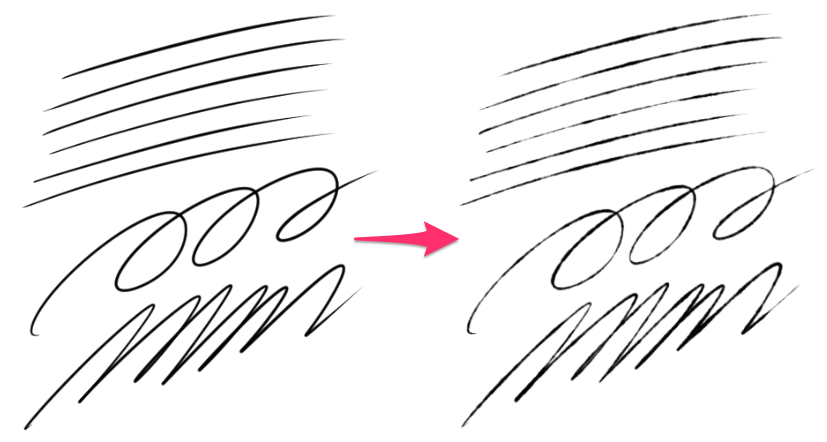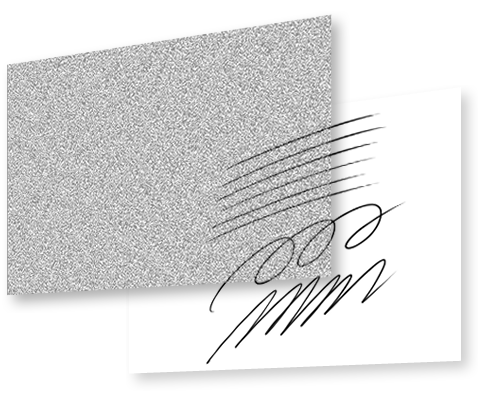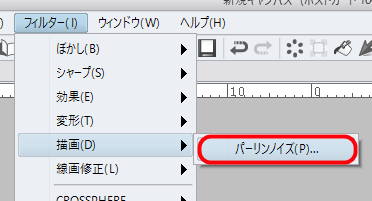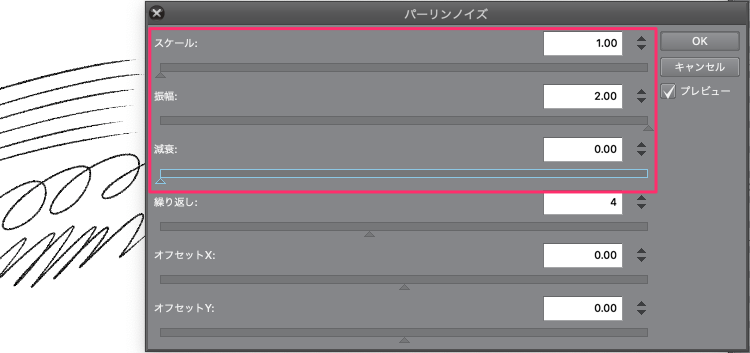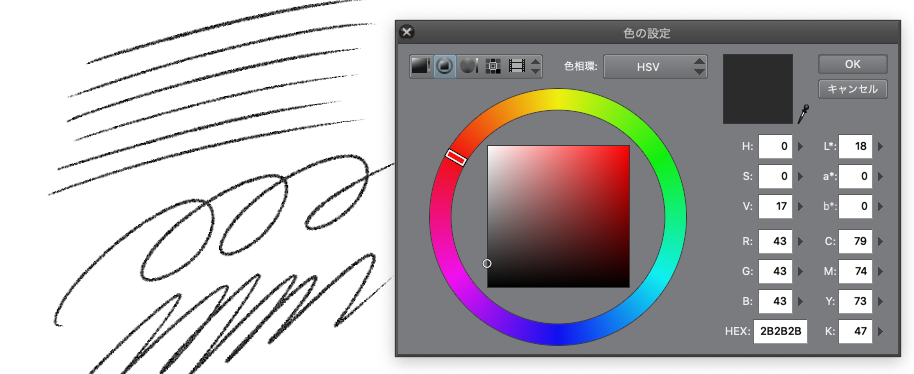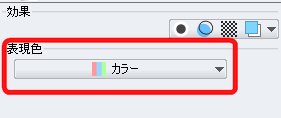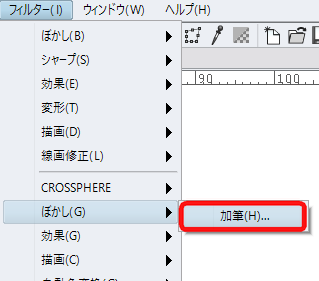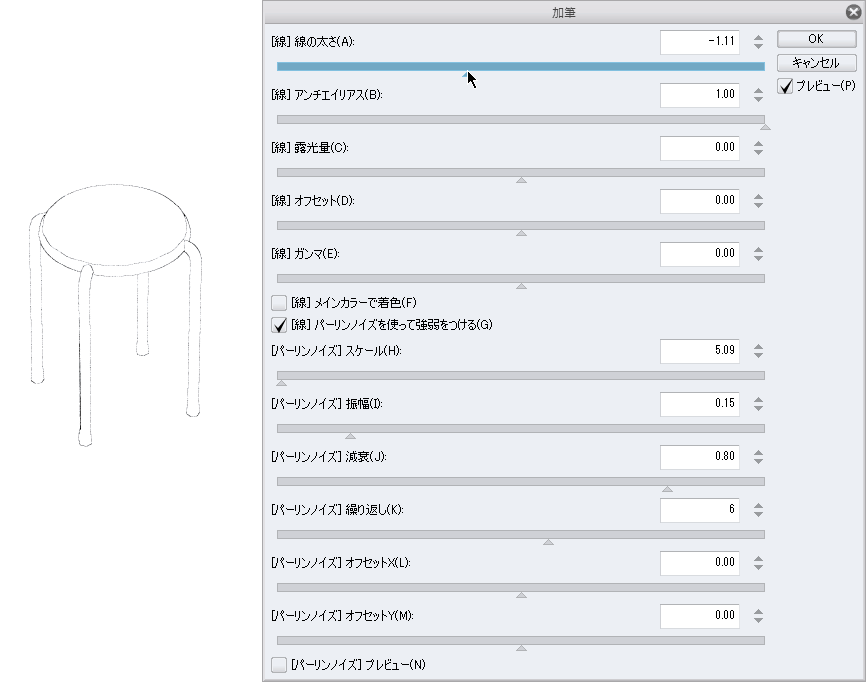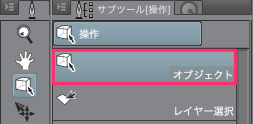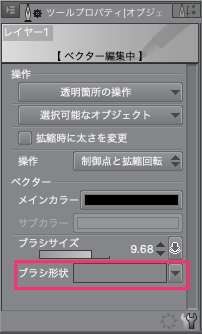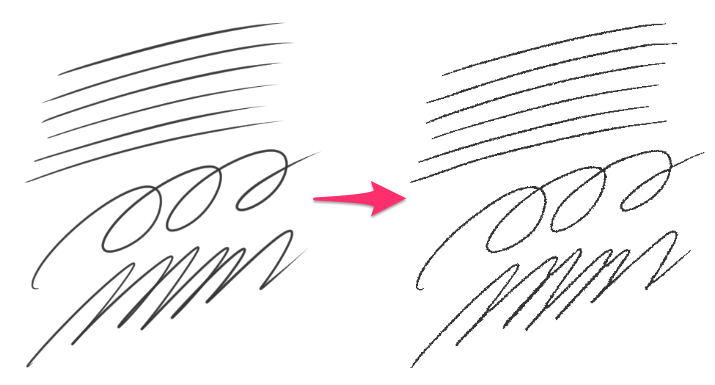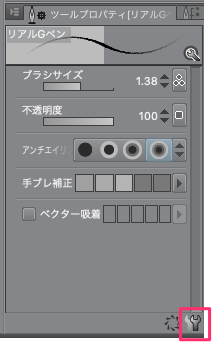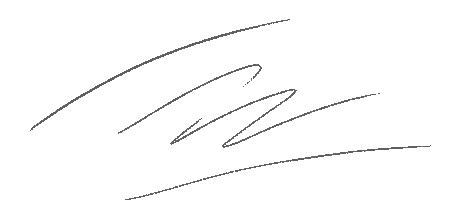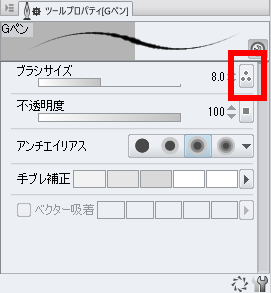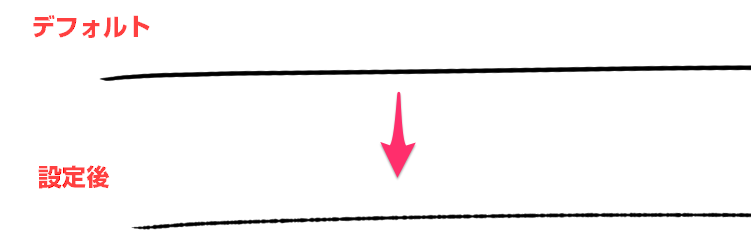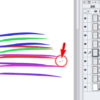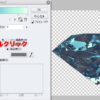クリップスタジオペイントで「簡単に線をアナログ風にする方法」をご紹介します。
上記のように、アナログで描いた風に簡単にカスタマイズすることができます。
目次
線を後からアナログ風にする方法
クリップスタジオペイントで「線を後からアナログ風にする方法」をご紹介します。
1つ目の方法は、線画レイヤーの上に、パーリンノイズのレイヤーを「オーバーレイ」で重ねる方法です。
パーリンノイズは、ランダムっぽいノイズを作り出すことができる機能で、フォトショップのフィルター>雲模様と同じような機能です。
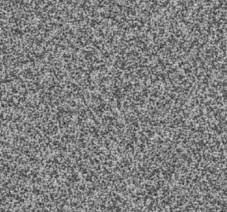
パーリンノイズの見本
手順
- 線画の「上」に新規レイヤーを作成し「オーバーレイ」へ>
- フィルター>描画>パーリンノイズ>
- スケールなどを調整し完成
プレビューで確認しながら、スケールなどを調整してください。細かめがいいような気もします。
線画は、真っ黒より、黒に近いグレーの方がそれっぽく見えるかもしれません。色々試してみてください。
線画にグレーのレイヤーを重ねてクリッピングするか、レイヤーカラーを変更するなどで簡単に変更可能です。
※上記とは別で、有料の雲模様プラグインもございます。↓
加筆プラグイン(ラスターレイヤー)
無料の「加筆プラグイン」を利用すれば、パーリンノイズを加えたり、線幅修正したりしてアナログ風に加工することができます。
ただし、先程の方法と違い、線画を直接編集するので、元の線画レイヤーをコピーするなどしてバックアップした方がいいと思います。
※加筆プラグインを適用できるのは「カラーのラスターレイヤー」のみです。
手順
- フィルター>ぼかし(G)>加筆
- パーリンノイズを加えたり、線幅を太くしたり、細くしたりできます。
※パーリンノイズを適用するには、「[線]パーリンノイズを使って強弱をつける」にチェックをつけてください。
「加筆プラグイン」は、下記からダウンロードできます。無料です。
ブラシ形状を変更する(ベクターレイヤー)
ベクターレイヤーの場合は、描画後にブラシの形状を変更することができます。
ここで、ザラザラしたブラシへ変更すれば、アナログ風の完成です。
手順
- 対象のベクターレイヤーを選択>オブジェクト>
- ツールプロパティ>ブラシ形状
※↑ブラシサイズで線の太さも変更可能です。色も変更可能です。 - お好みのブラシを選択>
- ブラシ形状が変更されました。
この方法も、直接ファイルを変更するタイプなので、バックアップをした方がいいかもしれません。
ブラシ形状の追加方法
適用したいブラシ形状が存在しない場合は、下記の方法で追加してください。
- 追加するブラシを選択>右下のサブツール詳細のアイコンをクリック>
- ブラシ形状>プリセットに登録
これでブラシ形状で選択できるようになりました。希望のブラシがない場合は、「CLIP STUDIO ASSETS(旧:素材をさがす)」などで探してみてください。
応用
3D素材を、ベクターレイヤーの線画に変換&ブラシ形状を変更すれば、アナログ風の線画が簡単に手に入ります。
下記ツイートを参考にさせていただきました。
1.3Dソフトで部屋を作ります
2.クリスタで読み込んでベクターレイヤーにレンダリングします
3.ツールプロパティで線をアナログGペン風のブラシに変更します
4.アナログっぽい背景ができあがります
5.高笑いします pic.twitter.com/9mQGg5tSRC— 御村りょう/猫首卓 (@ryouh2so4) 2016年6月16日
アナログ風ブラシで描く方法
他にも、初めから「アナログ風ブラシで描く方法」もあります。
ダウンロードしたブラシを利用する
「CLIP STUDIO ASSETS(旧:素材をさがす)」では、アナログ風ブラシが沢山公開されています。有難く利用させていただきましょう。
下記からダウンロード可能です。「Gペン」や「アナログ」などと検索してみてください。無料のブラシも沢山あります。
使い方が不明な場合は下記をご覧ください。
既存のブラシをカスタマイズ
既存のブラシをアナログ風にカスタマイズすることができます。
コピーを作成するなどして、以下の設定をしてみてください。アナログ風のペンに早変わりです。
- ブラシサイズの右にある設定ボタン>
- ランダムにチェック>ランダムの数値をお好みで設定>
- これで完成です。下記のように、ザラザラした線が引けるようになりました。
カスタムブラシも簡単に作成可能
カスタムブラシも簡単に作成できるので、ぜひ試してみてください。
「ブラシ作成方法」の記事を公開しました。よろしければご覧ください。
参考
下記のツイートを参考にさせて頂きました。ありがとうございます。
お手軽にクリスタで線をアナログっぽくする方法
1.下書きの上にオーバーレイレイヤーを作る
2.フィルターを選択
3.描画選択
4.パーリンノイズ選択
5.スケールを7にする
以上 pic.twitter.com/OFNl7OJ9ff— SAVAN (@SAVUXAN) 2016年1月12日
感想
アナログ風の表現は、漫画の中の1コマだけを手書き風にして空気を変えるなど、色々使い道がありそうですね。
線幅修正についてまとめました。下記も合わせてご覧ください。